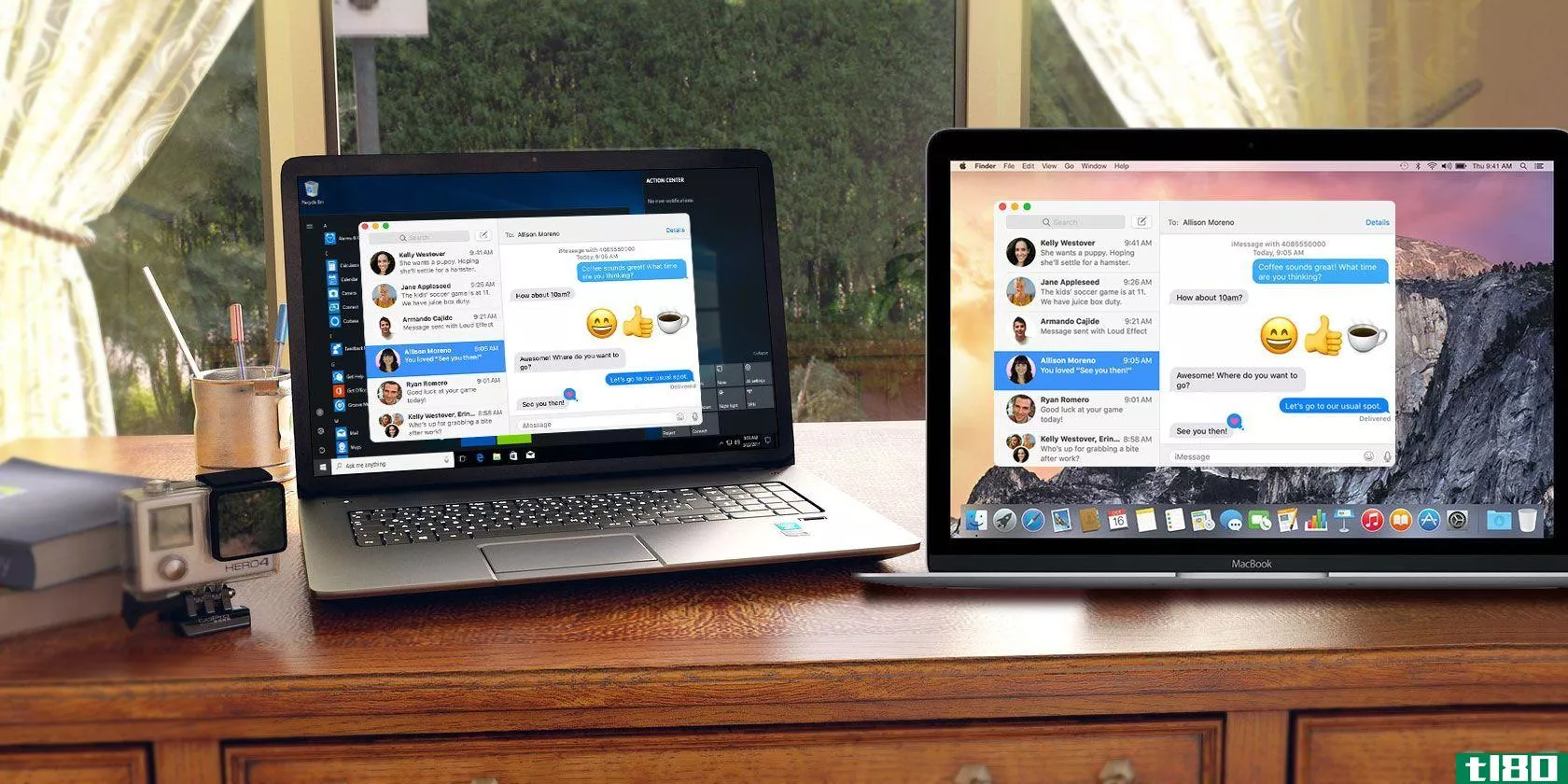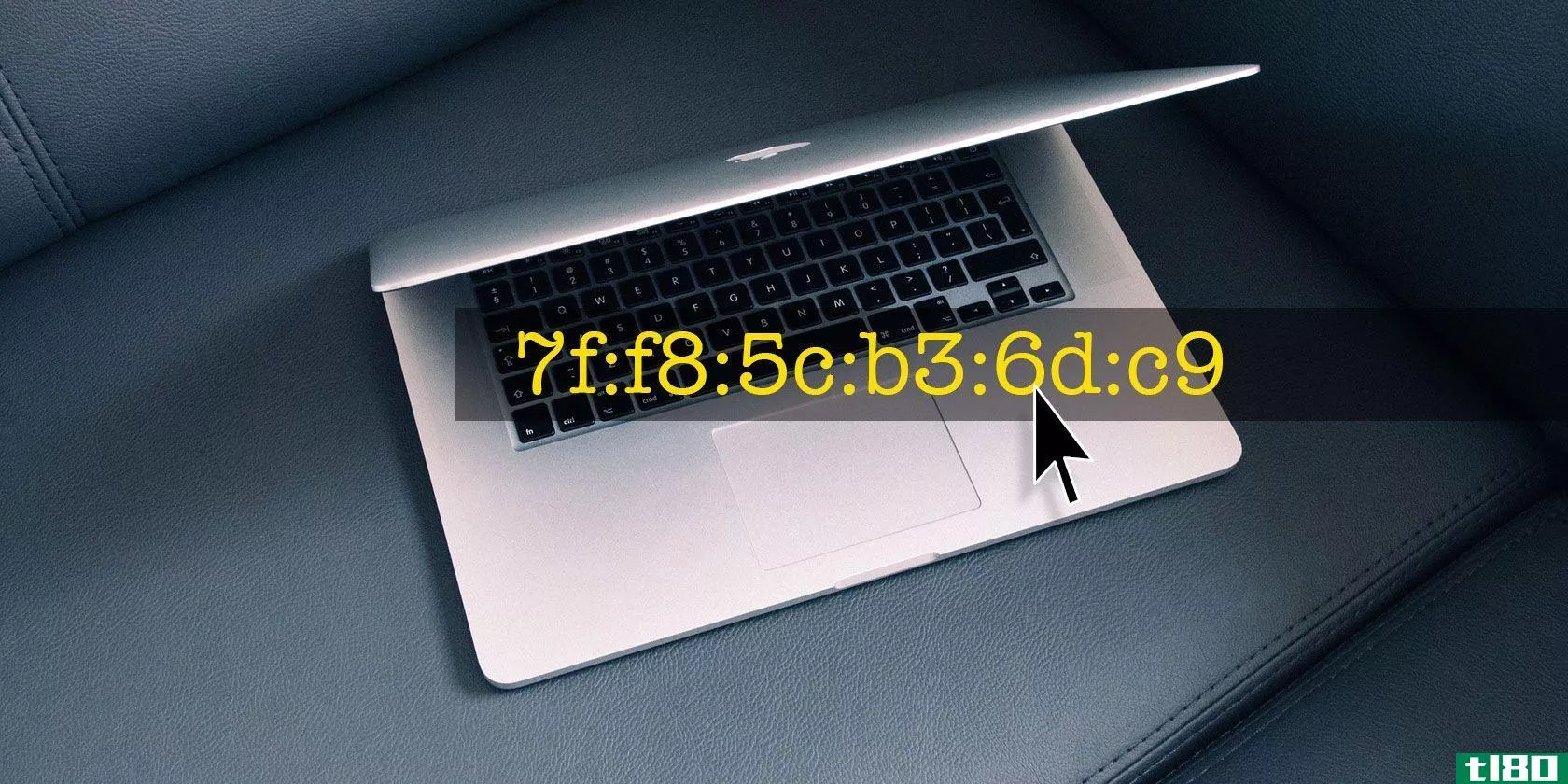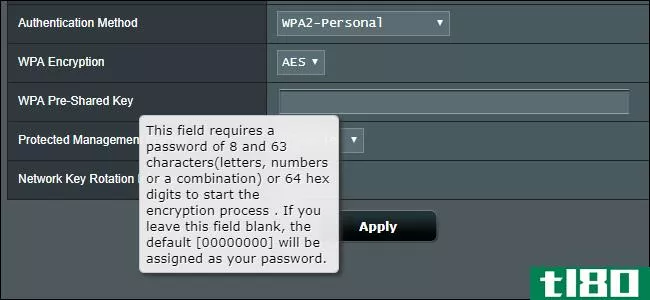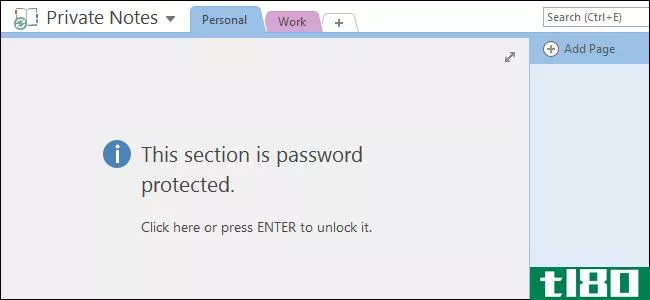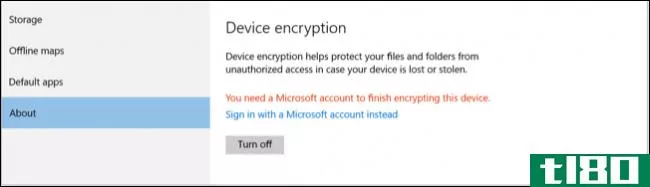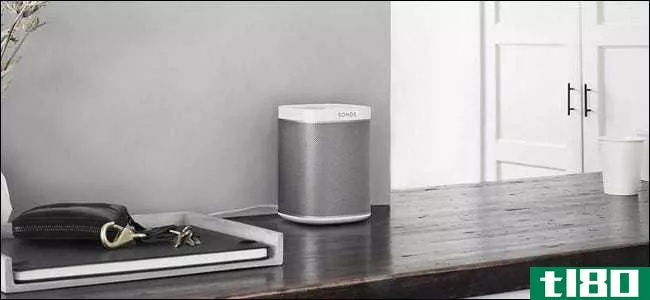如何更改任何设备(windows、mac、smartphone)上的密码
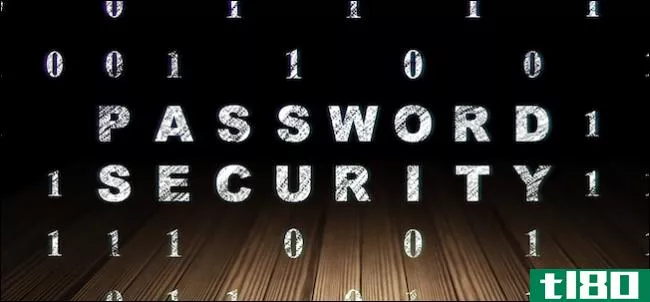
这似乎是一件简单的事情,但改变你的密码是生活中的一个事实,知道如何做到这一点,我们这里的“如何极客”一般认为是理所当然的,但问题是:你知道如何改变你的密码吗?
定期更改密码可能不是最好的做法,但将其更改为强而难以破解或猜测的密码则是最好的做法。
一旦你知道自己在做什么,这是一个相当常规的过程,但假设每个人都确切地知道它是如何完成的,这并不能使它成为现实。今天,我们将向您展示如何在Windows(7、8.1和10)、osx、Android和iOS(iPhone和iPad)上更改密码。
我们希望,在掌握了这些新知识之后,您可以花点时间更改设备上的密码,因为虽然这不是锁定窥探者和黑客的最安全的方法,但它通常仍然是防范他们的第一道也是唯一一道防线。
在windows上更改密码
要在Windows上更改密码,需要执行以下步骤。
视窗7
Wndows7仍然是绝大多数Windows用户的选择,因此需要首先解决。要更改密码,首先需要打开控制面板并单击“用户帐户”。
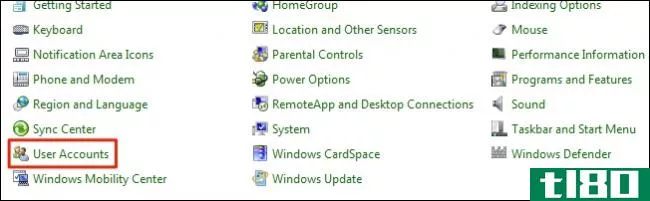
在用户帐户屏幕中,单击“更改密码”。
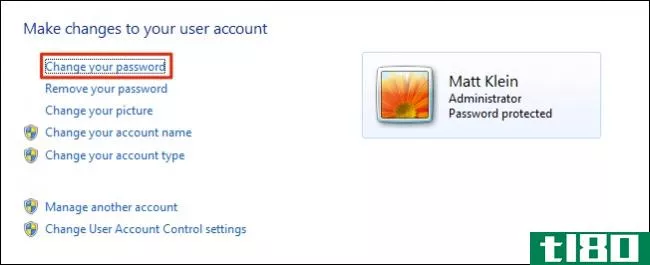
您首先需要输入当前密码,然后才能将其更改为新密码。
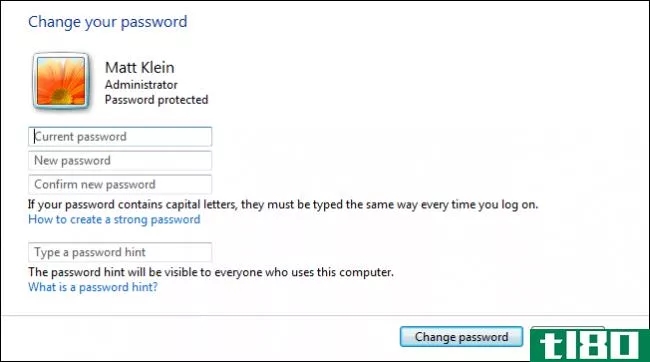
让我们接着看Windows8.1,它有着完全不同的处理方式。
windows 8.1
随着Windows8.x开始屏幕和“Metro”风格界面的引入,更改密码的方法完全转移到PC设置。
在PC设置中,单击“帐户”。
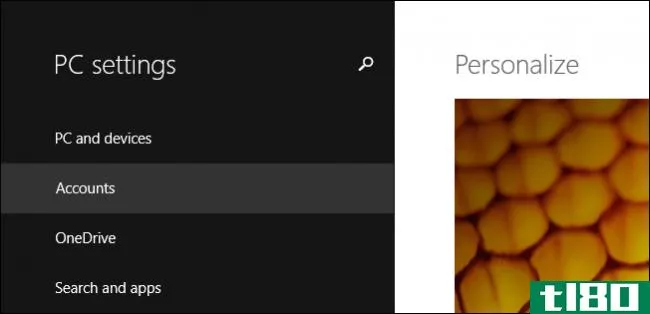
在帐户屏幕上,单击密码标题下的“更改”按钮。
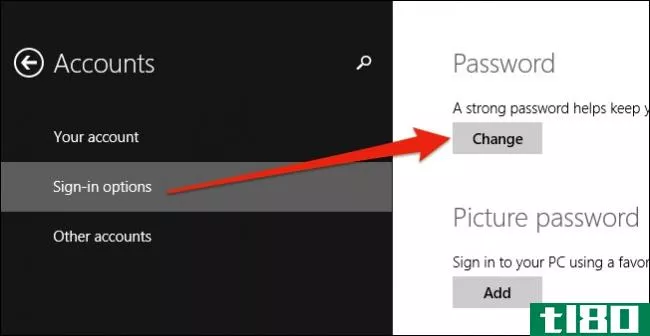
您首先需要输入当前密码。
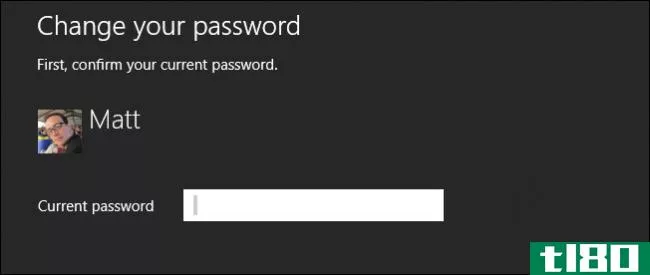
输入当前密码后,可以将其更改为新密码。
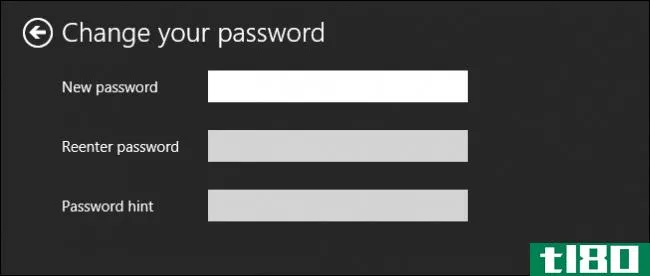
接下来是windows10,它与windows8.1并没有完全不同。
视窗10
在Windows10中,PC设置现在被简单地称为“设置”,更改密码的方法仍然位于“帐户”部分。
在“帐户”部分,单击“登录选项”,然后单击“密码”标题下的“更改”。
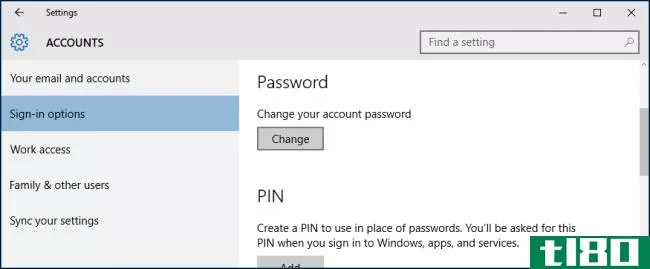
假设您使用的是Microsoft帐户,则系统会立即提示您输入当前密码,然后才能继续。
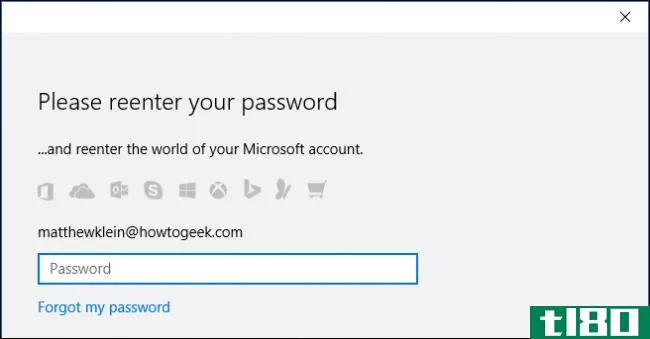
输入Microsoft帐户密码后,系统将再次提示您输入旧密码,然后您可以将其更改为新密码。
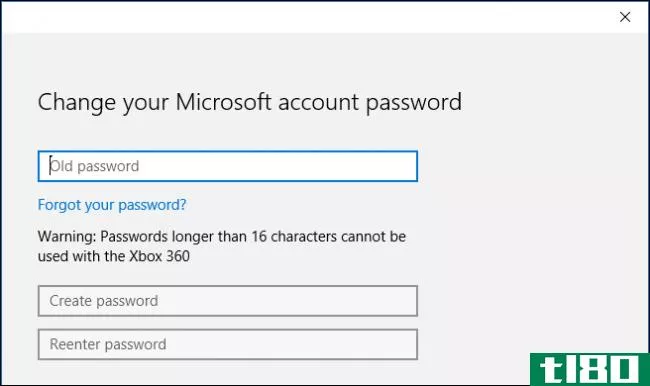
如果在Windows8.1或Windows10上使用本地帐户,则过程几乎完全相同。只需分别进入“PC设置”或“设置”中的“帐户”部分,单击“密码”部分中的“更改”,然后按照提示进行操作。
在os x上更改密码
在OSX上更改密码很容易,只需几秒钟。首先打开系统首选项,然后单击“用户和组”。
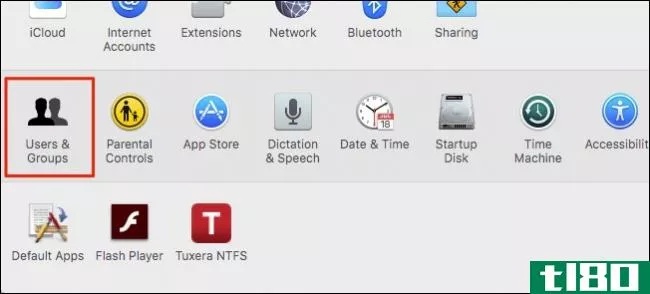
现在,您应该看到您的帐户密码屏幕,您可以单击“更改密码…”按钮。
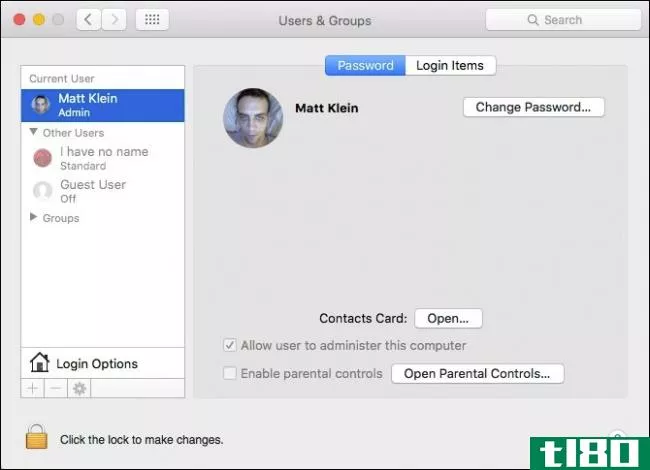
如果你想使用你的iCloud密码登录并解锁你的Mac,你可以在下一个对话框中这样做,但是,出于我们的目的,我们只是要更改我们机器用户帐户上的本地密码,因此我们会在提示时单击“更改密码…”。
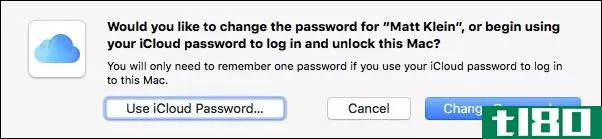
现在只需填空。输入旧密码,然后输入新密码。如果你很难想出一个新密码,那么点击“新密码”框旁边的按键图标,就可以得到一个方便的密码生成器。
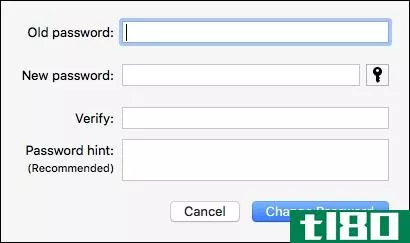
更改计算机上的密码就这么简单。现在我们来看看智能**和平板电脑。
在android上更改密码
Android并没有真正迫使你为你的设备增加安全性,我们认为这是一件坏事。你应该一直有某种屏幕锁,以防你的**丢失或被盗。
要添加或更改设备的屏幕锁定,请首先打开设置并点击打开“安全”选项。
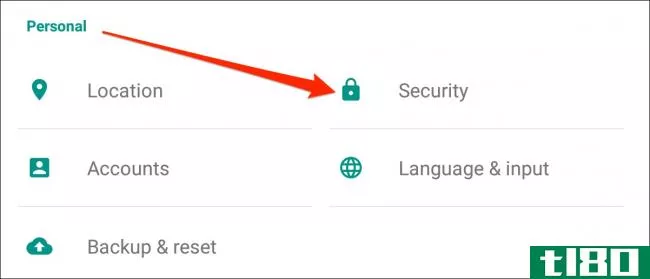
在下一个屏幕上,您将看到“屏幕锁定”选项。轻触打开的可添加或更改设备的可访问性。
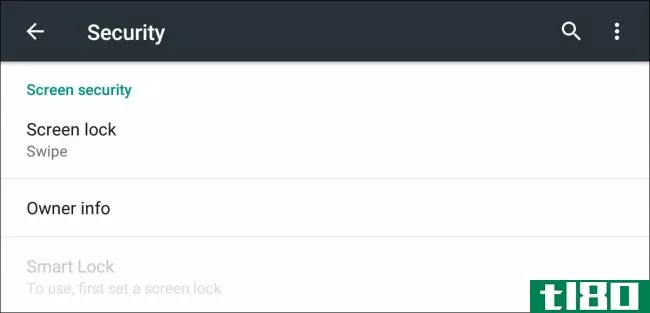
您将有三个选项可供选择(我们不建议不选择或刷卡)。在这三种方式中,模式可能是我们首选的方法,但您也可以选择PIN或传统密码来解锁设备。
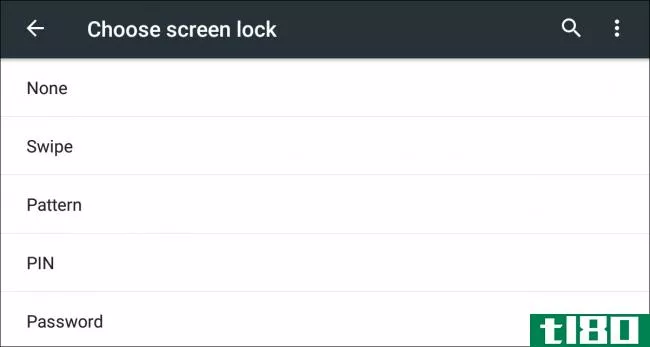
最后,让我们继续讨论iOS,在我们看来,iOS比Android更重视设备安全。
在iphone或ipad上更改密码
如果您使用的是最新的iphone5或更高版本,那么您可以使用Touch-ID来解锁设备,但您仍然需要不时地输入密码,例如重新启动时。
要更改密码,请先打开设置,然后轻触打开“触摸ID和密码”。
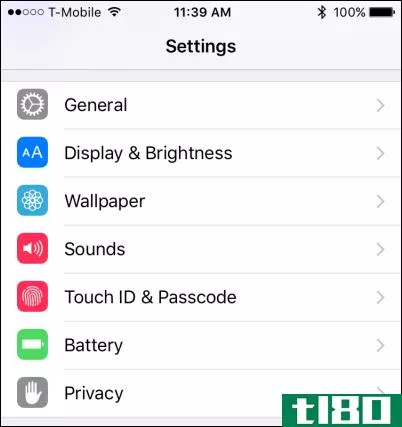
您需要立即输入密码才能继续。
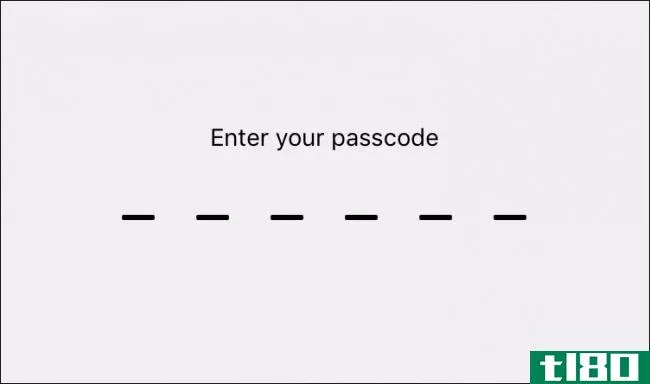
向下滚动直到看到密码选项。您可以关闭密码(不推荐),也可以更改密码。
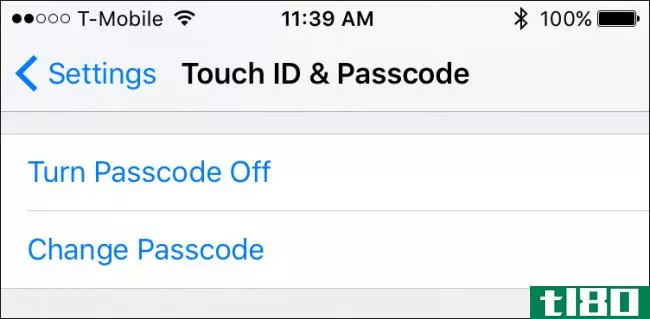
当您更改密码时,系统将再次提示您输入旧密码。
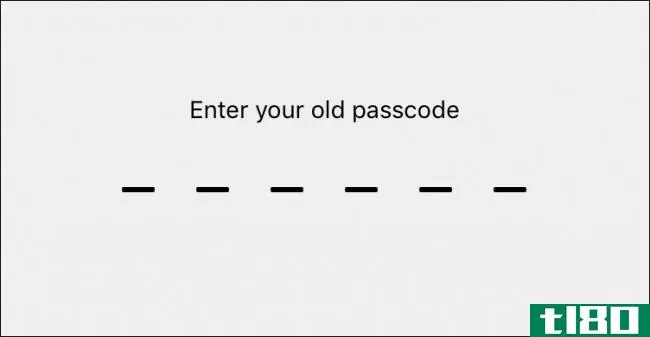
一旦你这样做了,你将需要输入一个新的。
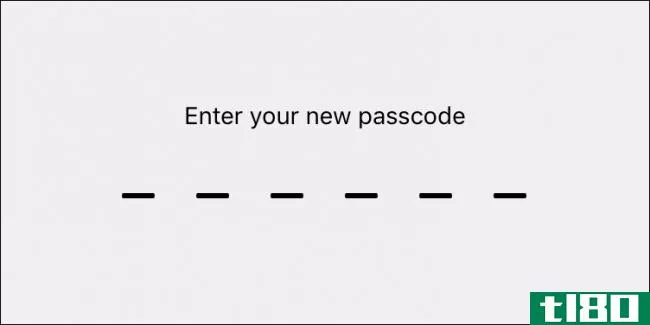
注意,还可以选择使用不同类型的密码,例如字母数字密码(传统密码)、自定义数字代码,或者如果您使用的是iOS 9,则可以使用较旧且不太安全的4位密码(不推荐)。
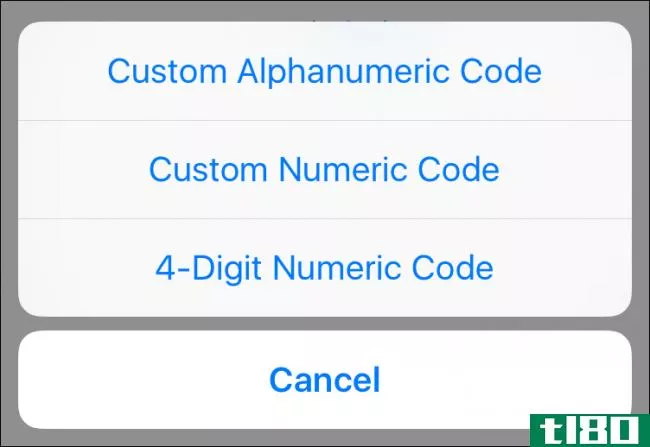
知道如何更改甚至添加密码到您的设备是明智的,往往是必要的。不幸的是,设备**商通常不会把这一点说得很清楚,因此,只要用户拥有自己的设备,他们就经常使用相同的方法访问设备。
为此,您需要将设备的安全性作为您的个人目标。你的设备被“黑客”或入侵的几率完全取决于你对它的谨慎程度,以及你所实施的安全措施的复杂性。
不要自满于此,你的大部分生活都包含在一个很小的项目,很容易丢失或被盗。
我们希望这篇文章对您有用,您现在有信心在计算机、**或平板电脑上更改密码。如果您有任何问题或意见,请在我们的论坛上留言。
- 发表于 2021-04-10 02:50
- 阅读 ( 183 )
- 分类:互联网
你可能感兴趣的文章
终极mac安全指南:20种保护自己的方法
...息存储在我们的计算机、设备和在线上。我们已经介绍了如何保护iPhone,但您还需要保护您的计算机,特别是如果它是笔记本电脑。如果你不小心,人们可以访问你的Mac、私有文件和敏感信息。 ...
- 发布于 2021-03-12 10:54
- 阅读 ( 308 )
如何从电脑遥控iphone
...序来控制你的娱乐设备?试试智能遥控器。我们还展示了如何修复iPhone的蓝牙,如果这阻碍了你。 ...
- 发布于 2021-03-13 00:16
- 阅读 ( 279 )
如何在windows或linux上使用imessage和其他mac应用程序
...indows与另一台Mac共享您的Mac屏幕,但今天我们将向您展示如何从Windows或Linux访问您的Mac,这样您就可以在PC上使用iMessage和应用程序,如Notes和Contacts。 ...
- 发布于 2021-03-13 01:38
- 阅读 ( 217 )
如何更改mac的mac地址(以及原因)
... 之前我们讨论了如何在Windows上更改MAC地址。今天,让我们看看为什么您可能要更改MAC上的MAC地址(以及如何更改)。 ...
- 发布于 2021-03-13 06:39
- 阅读 ( 264 )
如何让人们远离你的wi-fi网络
...你的网络。不管怎样,这就是它通常的工作原理。下面是如何启动他们。 选项1:更改wi-fi密码 最简单、最安全的方法就是在路由器上更改Wi-Fi网络的密码。这将强制断开所有设备与Wi-Fi网络的连接,即使是您自己的Wi-Fi网络。...
- 发布于 2021-04-03 08:28
- 阅读 ( 162 )
如何查找wi-fi密码
...者你正在拜访某人而不想再次向他们索要密码,下面是你如何找到它的方法。 首先:检查路由器的默认密码 检查路由器的默认密码,通常打印在路由器的标签上。 在Windows中,进入网络和共享中心,单击Wi-Fi网络,然后进入无...
- 发布于 2021-04-07 15:36
- 阅读 ( 198 )
如何绕过和重置每个操作系统上的密码
...么Windows密码不足以保护您的数据 我们将在下面详细介绍如何绕过Windows、macOS和Linux上的密码,但首先:如果您想保护自己不受他人使用此技巧的影响,则需要启用加密。你的电脑密码实际上并不能阻止你访问你的文件,它只是...
- 发布于 2021-04-07 20:32
- 阅读 ( 267 )
如何查看谁已连接到您的wi-fi网络
...档,或者在网上搜索路由器的型号和“网络接口”以了解如何访问它。如果您尚未设置自定义密码和密码短语,则可能需要执行搜索或检查文档以查找适用于您的路由器型号的默认密码和密码短语。 查找连接设备列表 现在,您...
- 发布于 2021-04-08 09:26
- 阅读 ( 149 )
如何对onenote笔记本和分区进行密码保护
...Note 2016是一个很好的记录、存储和同步笔记的程序,但是如何保护存储在这些笔记本中的私人信息呢?不用担心-你可以用密码保护他们的安全。 相关:如何将OneNote 2016笔记本同步到OneDrive帐户并在任何位置访问它们 密码保护笔...
- 发布于 2021-04-08 21:50
- 阅读 ( 131 )